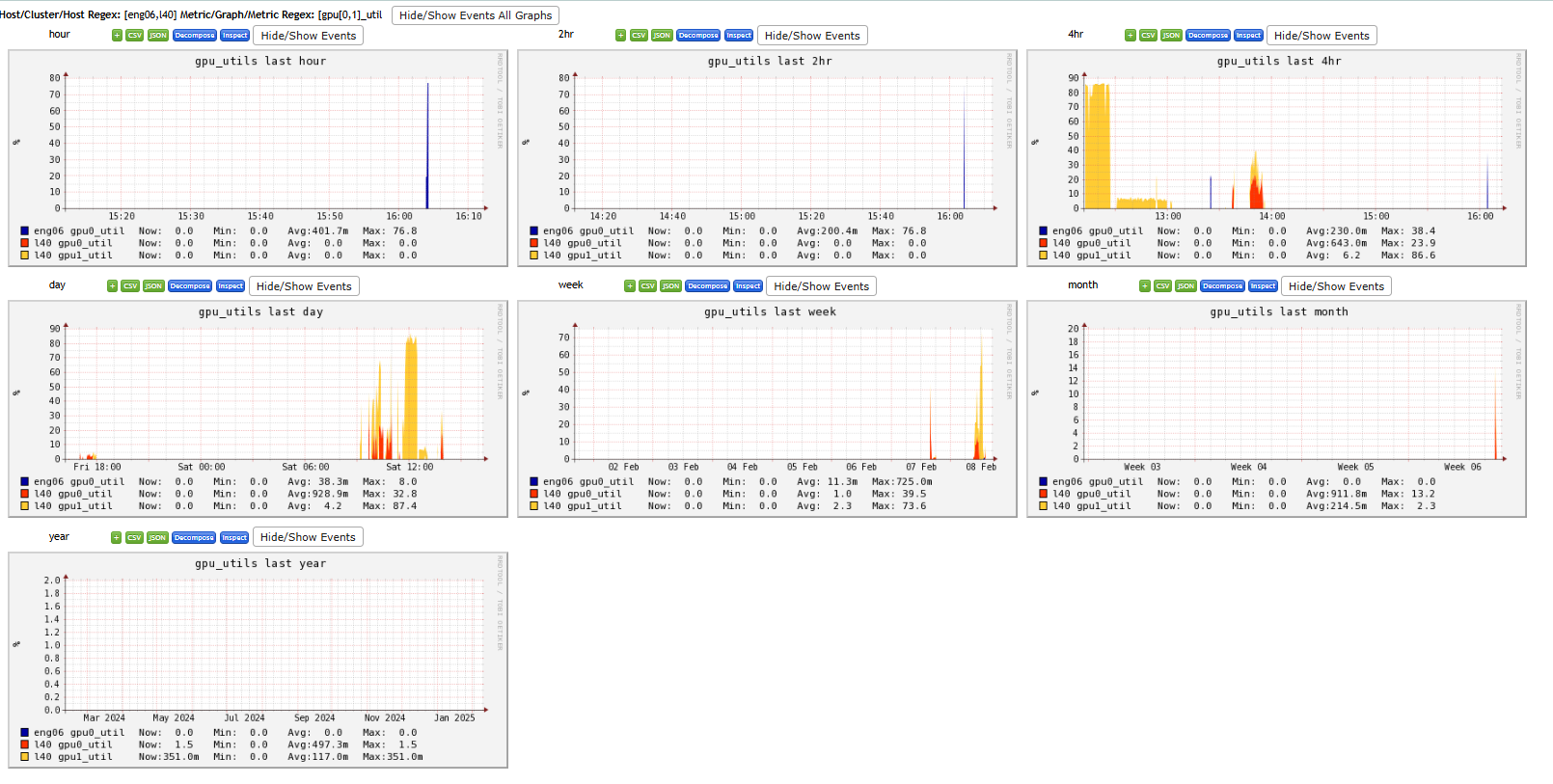Ganglia GPU插件
Table of contents
背景
- 官方程式碼與相關設定的說明,可以詳見github。
python一般性模組(modpython.so)
python版本與準備
- ganglia的python是2.6~2.7版,一般的python3是不能作用的。
編譯必須先安裝py27環境,
gmond執行時無法啟動conda環境,因此必須將其程式庫放在公用區一份。2364 conda create -n py27 python=2.7 2371 conda activate py27 2380 sudo ln -s /opt/anaconda3/envs/py27/lib/libpython2.7.so.1.0 /usr/lib/x86_64-linux-gnu/
重新編譯.so檔案
- 因為模組使用到底層的gcc objects,必須重新編譯,不能使用其他機器上的既有modpython.so檔案,會出現連結的錯誤。
- 原始碼:不能使用github上公開的repo,可能是因為autoconf/automake版本更新,很多舊的設定無法應付。必須使用舊的tar檔案(在
/cluster/bld/ganglia-3.7.2/有一份原始碼),分別複製一分到GPU的主機上,二者不能公用,必須自行編譯一份。
依賴之程式庫
2642 sudo apt-get install libtool
2662 sudo apt-get install libapr1-dev
2665 sudo apt-get install libconfuse-dev
2668 sudo apt-get install libpcre3-dev
2672 sudo apt-get install libtirpc-dev
2674 sudo apt-get install libc-dev
2738 sudo apt-get install libsunrpc-dev
2739 sudo apt-get install libsunrpc
2743 sudo apt-get install libc6-dev
2744 sudo apt-get install glibc-dev
本機程式庫之搜索
./configure之設定./configure LDFLAGS="-ltirpc" CPPFLAGS="-I/usr/include/tirpc"
make 注意事項
新版的gcc是比較嚴謹的,舊版會自動連結數學程式庫(
/usr/lib/x86_64-linux-gnu/libm.a),新版必須手動連結。cd ./gmond/modules/python gcc -shared -fPIC -DPIC .libs/mod_python.o -lpython2.7 -ltirpc /usr/lib/x86_64-linux-gnu/libapr-1.so -ldl -lnsl -lz -lpcre -lexpat -lconfuse -lpthread -lm -O2 -Wl,-soname -Wl,modpython.so -o .libs/modpython.so編譯結束後就可以將
./gmond/modules/python/.libs/modpython.so複製到指定位置去。
nvidia-ml-p模組
- 需要安裝 nvidia-ml-py模組。
- 這各模組沒有python版本的限制。
pip install nvidia-ml-py
- 將nvidia-ml-py的主程式(
pynvml.py)複製到nvidia.py同一目錄下,這樣nvidia.py就可以順利載入,而不必設定環境。
測試
- 使用python2.7執行nvidia.py,要能夠列印出下列資訊:
kuang@l40 /usr/lib/x86_64-linux-gnu/ganglia/python_modules
$ python nvidia.py
0
0
value for gpu_num is 2 GPUs
value for gpu_use_num is 2 GPUs
value for gpu_driver is 535.183.01
value for gpu0_type is NVIDIA L40
value for gpu0_graphics_clock_report is 2490 MHz
value for gpu0_sm_clock_report is 2490 MHz
value for gpu0_mem_clock_report is 9000 MHz
value for gpu0_uuid is GPU-f4aaeb19-c676-61be-0e3f-6a073fc5b447
value for gpu0_pci_id is 649400542
value for gpu0_temp is 54 C
value for gpu0_mem_total is 46068 MB
...
value for gpu1_power_violation_report is 0
value for gpu1_bar1_memory is 2 MB
value for gpu1_bar1_max_memory is 68719 MB
value for gpu1_shutdown_temp is 98 C
value for gpu1_slowdown_temp is 95 C
value for gpu1_encoder_util is 0 %
value for gpu1_decoder_util is 0 %
gmond相關設定
conf設定
- 這個檔案主要設定python模組的位置、以及gmond執行其他python程式的位置。
modpython.so沒有設計在gmond.conf內固定加載,可能是因為記憶體的考量,如果沒有必要,還是輕省一點比較好。算是optional的功能。name = "python_module"是指定名稱path = "...modpython.so":可以不必和其他的so放在一起,只要gmond讀得到就可以了。params = ".../python_modules"這個是python模組特有的設定,指定到要執行的python程式所在位置。python程式名稱會在後面的metric設定(*.pyconf)內指定,路徑則在此一次設定。模組與程式也可以不必放在同一個路徑,此處為了方便管理,就讓他們放在一起。
$ cat /etc/ganglia/conf.d/modpython.conf
/*
params - path to the directory where mod_python
should look for python metric modules
the "pyconf" files in the include directory below
will be scanned for configurations for those modules
path = "/usr/lib/x86_64-linux-gnu/libpython3.10.so"
*/
modules {
module {
name = "python_module"
path = "/var/lib/ganglia/python_modules/modpython.so"
params = "/var/lib/ganglia/python_modules"
}
}
include ("/etc/ganglia/conf.d/*.pyconf")
pyconf設定
- 這各檔案主要設定要執行的python主程式名稱、以及相應傳送的metrics名稱、取樣頻率等等設定。
- 同樣的,因為不是每一個主機都需要執行,作者們認為還是獨立出來比較單純。
- ` name = “nvidia” \n language = “python”
這各設定會讓gmond去執行${params}/nvidia.py` - 其他的metrics設定,項目是配合
nvidia.py,頻率可以自行調整。
$ head /etc/ganglia/conf.d/nvidia.pyconf
modules {
module {
name = "nvidia"
language = "python"
}
}
collection_group {
collect_every = 10
time_threshold = 50
...
name_match = "([\\S]+)_slowdown_temp"
title = "\\1 Slowdown Temperature"
}
metric {
name_match = "([\\S]+)_power_man_limit"
title= "\\1 Power Management Limit"
}
}
gmond測試與執行
gmond測試
# /usr/sbin/gmond -c /etc/ganglia/gmond.conf --debug 2 >& /home/kuang/debug.txt- 要出現
loaded module: python_module,並且在${params}目錄下出現*.pyc是gmond執行的痕跡。
kuang@eng06 ~
$ more debug.txt
loaded module: core_metrics
...
loaded module: python_module
...
訊息傳送與接收
- 在ganglia gmetd主機(
master)的相應目錄(如/var/lib/ganglia/rrds/SinoTech/eng06)會出現從gmond傳來的rrd檔案kuang@master /var/lib/ganglia/rrds/SinoTech/eng06 $ ls gpu*|wc -l 23 kuang@master /var/lib/ganglia/rrds/SinoTech/l40 $ ls gpu*|wc -l 48
ganglia集成
- 點選
Aggregate Graphs進入集成畫面 Title:指定一個可供辨識的標題即可(如GPU_UTILS)Vertical (Y-Axis) label:ganglia不會自動加,需要特別指定。(如%)Limits:可以不設,保持浮動。Host Regular expression e.g. web-[0,4], web or (web|db):序列須以中括弧包起來,如[eng06, l40]Metric Regular expression (not a report e.g. load_one, bytes_(in|out)):可以接受正則表示(gpu[0,1]_util)彙整併所有符合的metrics。Graph Type:選擇線型(不累加)、或是堆疊(stacked)- 最終成果